初級編
記事を書いてみよう記事ボックスを非表示にする
ご確認ください
以下のいずれかに該当する方は、新管理画面をご利用のため、解説とは部分的に異なる箇所があります。
- 2023年12月18日以降に、とりあえずHPの無料体験をお申し込みした方
- 「新管理画面への移行完了のお知らせ」の通知を受け取っている方
「とりあえずHP」では、記事ボックスを「非表示」にして表のページから見えない状態することができます。作りかけの記事ボックスや、今は見せたくない記事ボックスなどがある場合などにご活用ください。
[各ページの編集]をクリック
![[各ページの編集]をクリック](https://pr.toriaez.jp/navi/manage/wp-content/uploads/2019/10/pic-074_001.jpg)
管理画面のメニューから[各ページの編集]をクリックします。
※トップページの記事ボックスを非表示にする場合は、[トップページの編集]をクリックしてください。
非表示にしたい記事ボックスがあるページを選択します
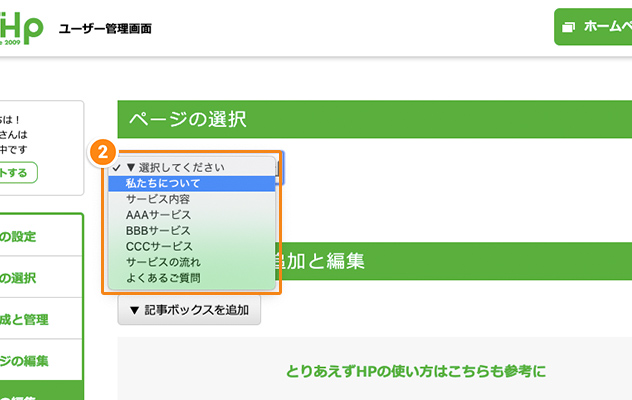
『ページの選択』から、非表示にしたい記事ボックスがあるページ名をクリックして選択します。
[このボックスを非表示]をクリック
![[このボックスを非表示]をクリック](https://pr.toriaez.jp/navi/manage/wp-content/uploads/2019/10/pic-074_003.jpg)
非表示にしたい記事ボックスの[このボックスを非表示]を選択します。
[上記の内容で設定]をクリックします
設定が終わったら[上記の内容で設定]ボタンをクリックします。
実際のホームページを確認
[ホームページを確認]ボタンで、実際のホームページの表示し、非表示に設定した記事ボックスが表示されていないことを確認します。
ホームページ全体やページ単位で非公開にする場合
「ホームページ全体」や「1ページだけ」を非公開にすることもできます。以下に使い方を紹介しておりますので、合わせてご参照いただければ幸いです。
ホームページを非公開にするページを非公開にする
非表示にした記事ボックスの検索結果の表示について
記事ボックスを非表示に設定するとホームページ上の表示は即座に消えますが、検索結果画面への反映には、通常2〜4週間程度かかるといわれており、非表示に設定した後、瞬時に検索結果から削除されるわけではありません。
検索エンジンのしくみにつきましては、以下にわかりやすくまとめておりますので、合わせてご参照いただければ幸いです。
検索エンジンの基礎知識


